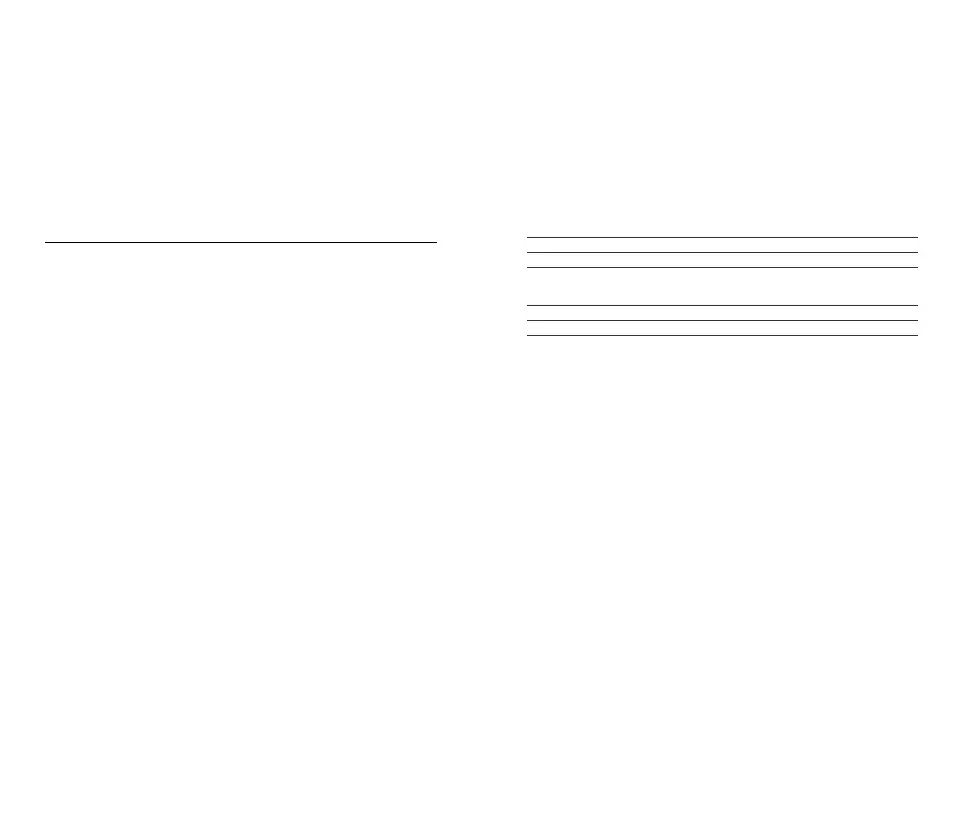3332
4 调整伸缩杆的使用位置。为获得最佳性能,请将 麦克风拾音头区域 (1) 对准您说话的
位置。
注意:Alias Pro 可以转动,而不会影响性能。
控制
若要重新映射可编程旋钮和静音,并更改您的 RGB 设置,请使用 GG 中的 Engine/Sonar。
麦克风增益
顺时针转动 麦克风增益旋钮 (8),提高麦克风增益,逆时针转动降低增益。
麦克风静音
按 麦克风静音按钮 (10),切换麦克风静音。
音量旋钮
顺时针转动 可编程音量旋钮 (9),提高信号源音量;逆时针转动,降低音量(默认耳机音量)。
音量静音
按 可编程静音旋钮 (11),切换音量静音。(默认耳机音量)
繁體中文
概覽
包裝內容
Alias Pro 麥克風
Alias Pro 混音器
麥克風支架
伸縮杆適配器
2× USB-C 轉 USB-A 線
XLR 線
電源適配器
區域電源適配器夾
產品資訊指南
系統相容性
PC
軟體
利用 GG 中的 Engine 和 Sonar,發 揮 Alias Pro 的全部威力,包括雙機流音訊支持。
GG 還包括其他令人驚歎的應用程式,如 Engine,可用於管理您的
SteelSeries 裝備,並有 Moments,用於捕捉熱門的遊戲片段。
安裝 Sonar 後,請啟用 Streamer 模式,以獲得 Alias Pro 的完整功能。
立即免費下載 – trysonar.gg/stream
產品概覽
麥克風
1 麥克風拾音頭區域
2 後部通風區域
3 減震架
4 翼形螺釘
5 XLR 埠
6 麥克風支架
混音器
7 RGB 電量指示器
8 麥克風增益旋鈕
9 可程式設計音量旋鈕(預設耳機)
10 麥克風靜音按鈕
11 可程式設計靜音旋鈕(默認耳機)
12 +48V 幻象電源 LED
13 XLR 埠
14 USB-C 埠 1
15 USB-C 埠 2
16 線路輸出(請安裝 GG/Sonar
軟體,以使用此功能)
17 電源按鈕
18 電源線埠
19 3.5 mm 耳機埠
20 RGB 氛圍燈效
配件
21 2x USB-C 轉 A-線*
22 XLR 線
23 電源適配器,帶地區插頭*
24 伸縮杆適配器
*在 steelseries.com/gaming-accessories 查找配件和替換件
設定和定位
警告 – 為防止損壞混音器,在將 XLR 線 (22) 連接到混音器和麥克風之前,請確保 電源按
鈕 (17) 已關閉。每當連接或斷開 XLR 線 (22) 時,請確保 電源按鈕 (17) 處於關閉狀態。
設備連接
1 將 XLR 線 (22) 從混音器的 XLR 埠 (13) 連接到麥克風 XLR 埠 (5)。
2 對於單機流媒體,將 USB-C 轉 A-線 (21) 從混音器的 USB-C 埠 1 (14) 連接到 PC 1 。
對於雙機流媒體,添加第二個 USB-C 轉 A-線 (21),並
將其從 USB-C 埠 2 (15) 連接到 PC 2。
3 將地區插頭連接到 電源適配器 (23),然後,插入混音器的 電源線埠 (18)
。將壁式適配器插入適當的電源。按 電源按鈕 (17),開啟混音器。
連接的設備設定
前往 trysonar.gg/stream,下載並安裝 GG 和 Sonar。接下來,打開 Streamer
模式,以獲得 Alias Pro 的完整功能,包括雙機串流媒體支援。
啟用 SONAR 的PC1連接<(建議)
系統託盤 > 聲音圖示(按右鍵)> 打開聲音設定
輸出 SteelSeries Sonar – 遊戲
輸入 SteelSeries Sonar – 麥克風
PC1 連接未啟用 SONAR
系統託盤 > 聲音圖示(按右鍵) > 打開聲音設定
輸出 SteelSeries Alias Pro 個人
輸入 SteelSeries Alias Pro 輸入
桌面放置
1 將 Alias Pro 麥克風放在桌面上,面向您說話的位置。
2 傾斜 Alias Pro 麥克風,直至與您的面部垂直,並將 麥克風拾音頭區域 (1) 對準您的嘴。
3 儘量將麥克風與說話位置保持在 6" / 15 cm 至 24" / 60 cm 的距離。
設定麥克風音量
1 在您的正常坐姿對著麥克風講話時,轉動混音器上的 麥克風增益旋鈕 (8),直 至 RGB
電量指示器 (7) 的指示燈變為綠色,在達到最大說話音量時,指示燈變為黃色。
2 如果 RGB 電量指示器 (7) 變為紅色,則降低麥克風增益,直至音量指示燈保持綠色。
(黃色 LED 是可以接受的,這是一個警告,表示正在接近期望的最大說話音量。)
麥克風靜音
按下 麥克風靜音按鈕 (10),將麥克風的輸入靜音。
連接到伸縮杆
1 將附帶的 伸縮杆適配器 (24) 固定到麥克風伸縮杆(另售)。伸
縮杆適配器 (24) 支援 3/8" 和 5/8" 兩種螺紋尺寸。
2 從麥克風上,拆下 翼形螺釘 (4) 和 麥克風支架 (6)。
注意:不得拆下 減震架 (3)。
3 將 伸縮杆適配器 (24) 對準 減震架適配器孔 (3.1),並固定 伸縮杆適配器 (24)
(使用 翼形螺釘 (4))。確 保 翼形螺釘插入槽 (4.1) 與伸縮杆適配器孔槽口
(24.1) 對齊。根據需要,轉動 翼形螺釘 (4),將其插入伸縮杆適配器孔。
4 調整伸縮杆的使用位置。為獲得最佳性能,請將 麥克風拾音頭區域 (1) 對準您說話的
位置。
注意:Alias Pro 可以轉動,而不會影響性能。
控制
若要重新映射可程式設計旋鈕和靜音,並更改您的 RGB 設
定,請使用 GG 中的 Engine/Sonar。
麥克風增益
順時針轉動 麥克風增益旋鈕 (8),提高麥克風增益,逆時針轉動降低增益。
麥克風靜音
按 麥克風靜音按鈕 (10),切換麥克風靜音。
音量旋鈕
順時針轉動 可程式設計音量旋鈕 (9),提高信號源音量;